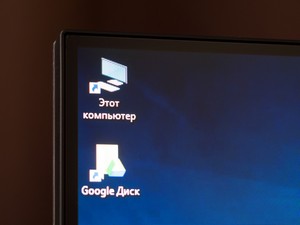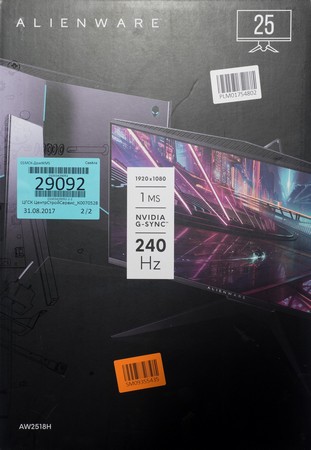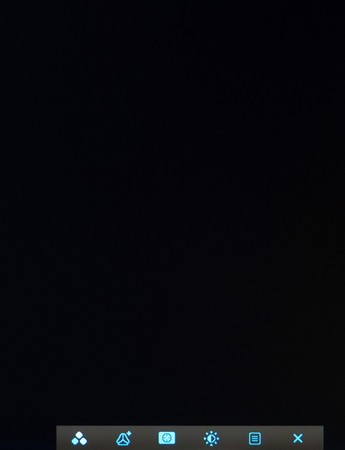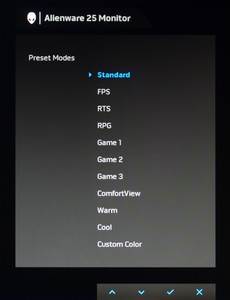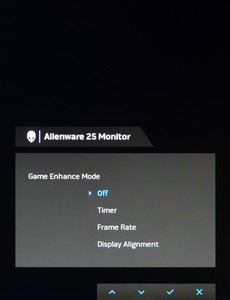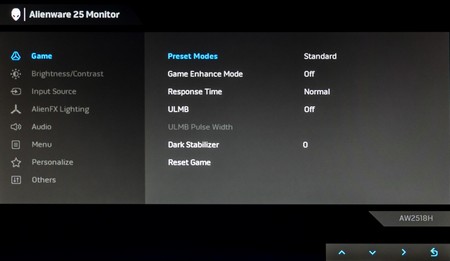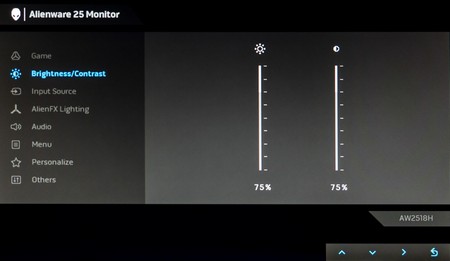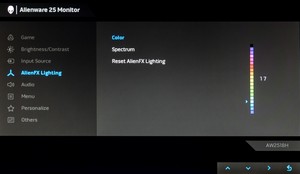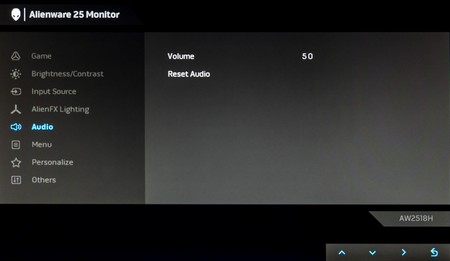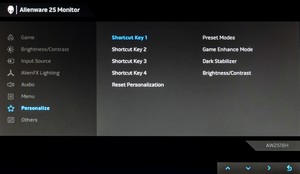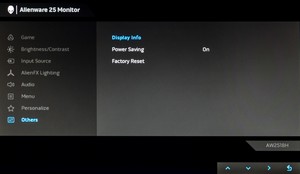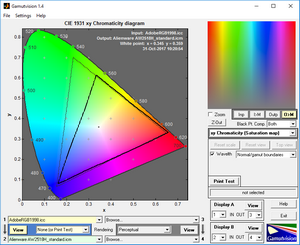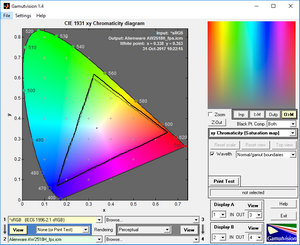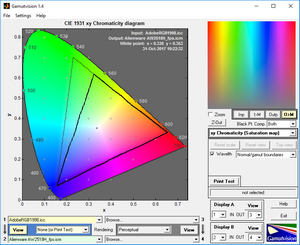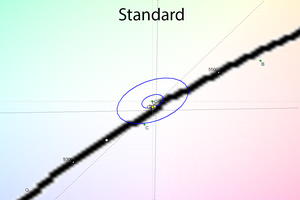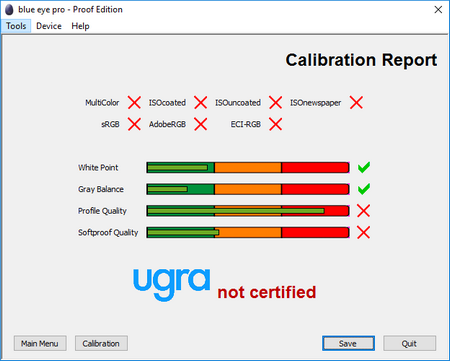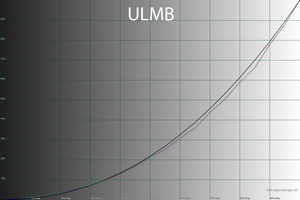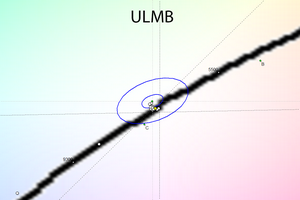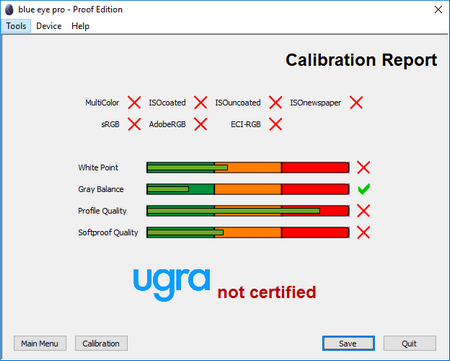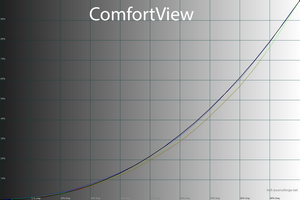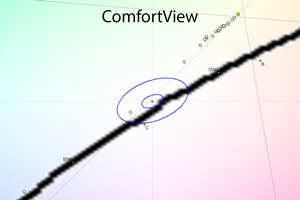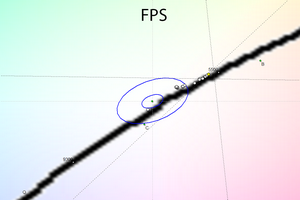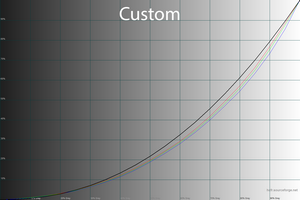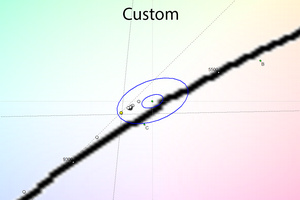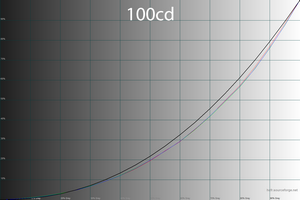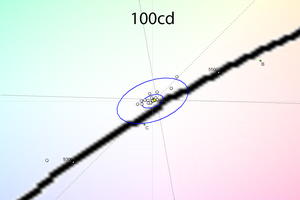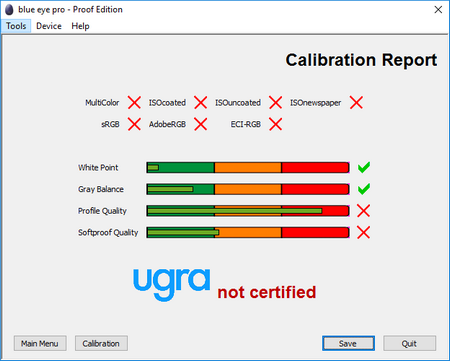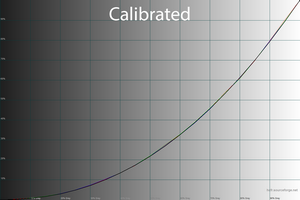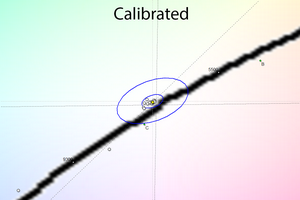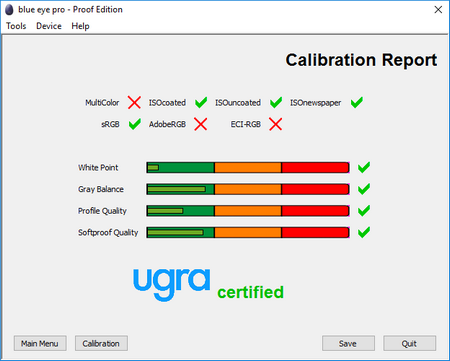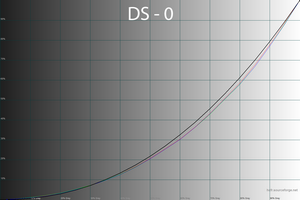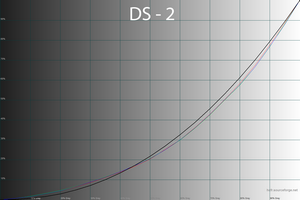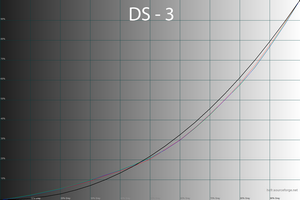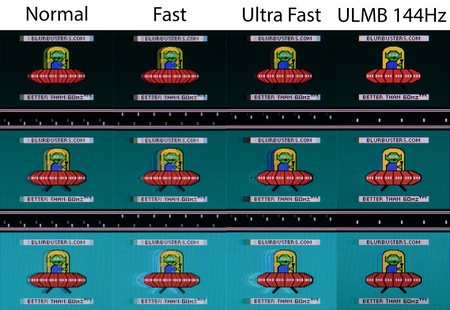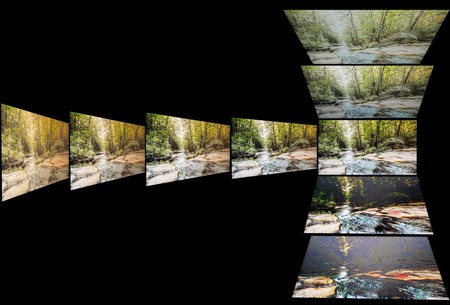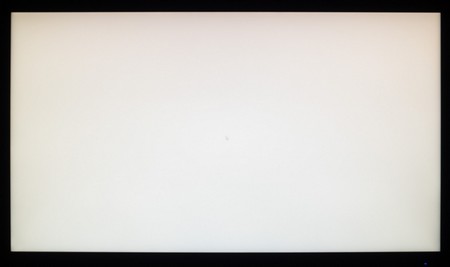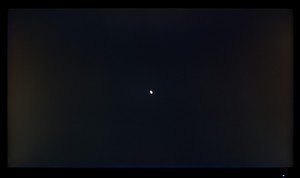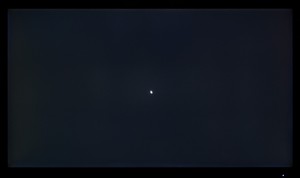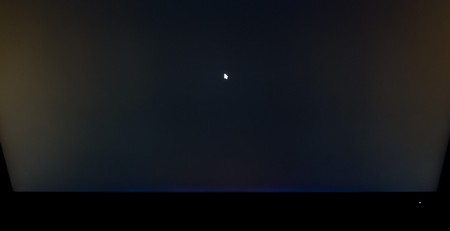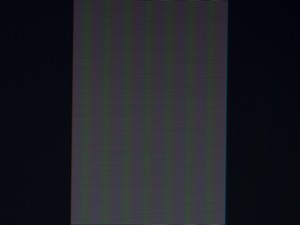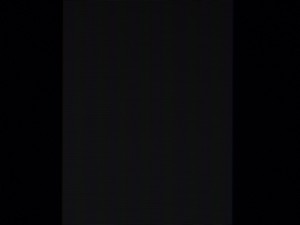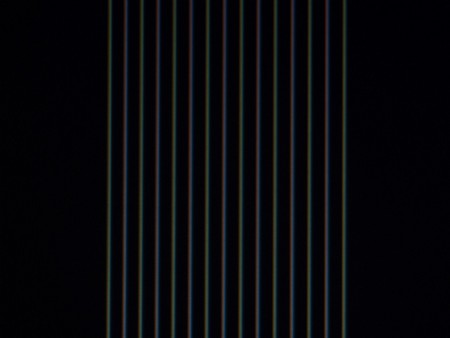- Мониторы 144 Гц
- Мониторы 240 Гц
- Мониторы 360 Гц
- Мониторы Ultrawide
- Игровые изогнутые мониторы
- Мониторы с NVIDIA G-SYNC
- Мониторы Type-C
- Игровые OLED-мониторы
- Большие мониторы
- Профессиональные портативные
- Мониторы Apple
- Мониторы Type-C
- Мониторы OLED
- Игровые телевизоры
- Телевизоры 4К
- Телевизоры OLED
- Телевизоры HDR
- Телевизоры 8К
- Acer
- AOC
- AOpen
- Apple
- ASRock
- ASUS
- BenQ
- Cooler Master
- Corsair
- DELL
- DIGMA
- DIGMA PRO
- Eizo
- Gigabyte
- GMNG
- Hisense
- HP
- HUAWEI
- iiyama
- Lenovo
- LG
- MSI
- NEC
- NPC
- Philips
- Razer
- Samsung
- Sharp
- Sony
- TCL
- Viewsonic
- Xiaomi
- Офисные мониторы
- Универсальные мониторы
- Доставка
- Обмен и возврат
- Новости
- Оплата частями
- Как сделать заказ
- Кронштейны
- Мыши
- Клавиатуры
- Наушники и гарнитуры
- Очки для монитора
- Игровые консоли
- Освещение для монитора
- Кабели для мониторов
- Сетевые фильтры
- Чистящие средства
- Измерительные устройства
- Коврики для мыши
- Acer
- AOC
- AOpen
- Apple
- ASRock
- ASUS
- BenQ
- Cooler Master
- Corsair
- DELL
- DIGMA
- DIGMA PRO
- Eizo
- Gigabyte
- GMNG
- Hisense
- HP
- HUAWEI
- iiyama
- Lenovo
- LG
- MSI
- NEC
- NPC
- Philips
- Razer
- Samsung
- Sharp
- Sony
- TCL
- Viewsonic
- Xiaomi
- Все товары
- Игровые Телевизоры
- Офисные мониторы
- Универсальные мониторы
- Уценка
Чертовски быстрый пришелец. Обзор и тестирование игрового монитора Alienware AW2518H
Обзор Alienware AW2518H
Вступление
У многих производителей есть собственные линейки игровых мониторов, а вот у американской Dell на этот случай в «копилке» есть бренд Alienware, выкупленный компанией много лет назад. До недавнего времени под ним на рынок выходили лишь дорогие ноутбуки, созданные для истинных поклонников компьютерных игр и желающих приобрести себе максимально быстрого помощника в решении повседневных задач.
Сама Dell начала делать попытки в «откусывании» доли рынка игровых мониторов с помощью серии SxxxDG, но, очевидно, что на фоне решений от ASUS, Acer, AOC и BenQ их модели смотрелись не очень выигрышно, хотя, безусловно, и у них нашлись свои покупатели. Спустя год-полтора подобных мытарств компания «взялась за голову» и поставила шах и мат, анонсировав несколько дисплеев под брендом Alienware, давно засевшим в головы потребителей.
Сегодня мы рассмотрим одну из новинок, которая уже успела появиться в продаже и должна составить конкуренцию другим 24,5-дюймовым игровым моделям с 240 Гц TN+Film-матрицей и модулем адаптивной синхронизации NVIDIA G-Sync. Встречайте – Alienware AW2518H – герой этого обзора.
Получи бесплатно чистящее средство
при покупке данного монитора

 Full HD монитор Dell Alienware AW2523HF
Full HD монитор Dell Alienware AW2523HF
Получи бесплатно чистящее средство
при покупке данного монитора

 Full HD монитор Dell Alienware AW2724HF
Full HD монитор Dell Alienware AW2724HF
Получи бесплатно чистящее средство
при покупке данного монитора

 WQHD монитор Dell Alienware AW2723DF
WQHD монитор Dell Alienware AW2723DF
Обзор Alienware AW2518H - Справочная информация
Под брендом Alienware компания Dell в начале лета 2017 года анонсировала целых четыре модели, по две с разной диагональю экрана и типом матрицы. Ими стали 24,5-дюймовые Full HD TN+Film модели c поддержкой G-Sync и FreeSync, а также два 34-дюймовых монитора с разным разрешением, частотой развёртки экрана, но оба с технологией адаптивной синхронизации от NVIDIA.
Рассмотрим основные характеристики Alienware AW2518H:

Исходя из ТХ модели и известных матриц на рынке, основой для AW2518H стала одна из модификаций TN+Film-панелей от AU Optronics - M250HTN01. Это 24,5-дюймовая псевдо 8-битная (6 бит + FRC) матрица с разрешением 1920 x 1080 пикселей, соотношением сторон 16:9, стандартным цветовым охватом, W-LED подсветкой и максимальной частотой вертикальной развёртки в 240 Гц. Похожая (а в некоторых случаях идентичная) панель используется во всех известных конкурентах, с частью которых мы уже успели познакомиться воочию.
По своим возможностям модель максимально соответствует одному из флагманов линейки ROG от ASUS – монитору PG258Q. Тут вам и уже упомянутый G-Sync, NVIDIA 3D Vision, режим работы подсветки ULMB, матрица без мерцания (Flicker-Free), различные игровые режимы, индикаторы FPS и времени - таймер.
Дизайн отличается, но не сказать чтобы очень сильно. Dell исповедуют подход, заполучивший большую армию поклонников у игровых ноутбуков Alienware. Тут вам строгие линии, знакомые по цвету и поверхности пластиковые элементы в отделке и, куда уж без неё – система подсветки AlienFX. Причём, отметим, что подобное у ASUS можно найти лишь в новой серии XG ROG Strix.
У AW2518H применён «безрамочный» дизайн, однако, внутренние рамки экрана не накрыты пластиковыми накладками, как это сделали в ASUS. Эргономика подставки максимально возможная и практически не уступает главному конкуренту. По цене герой обзора обходит PG258Q, ведь его начальная цена начинается с 38000 рублей. За ещё меньшей ценой вам стоит обратиться к решению от AOC, но качество его исполнения, безусловно, будет ниже.
Обзор Alienware AW2518H - Комплект поставки
Монитор Alienware AH2518H упакован в не свойственно большую для 24,5-дюймовой модели коробку, с очень качественной полиграфией, большим количеством фотографий дисплея со всех возможных ракурсов и упоминанием самых важных отличительных черт.
Несмотря на факт отсутствия упоминания Dell на упаковке, подход к дизайну полностью идентичен, скрыть это сложно.
Для удобства переноски в верхней части коробки есть пластиковая ручка, а достать AW2518H проще простого – достаточно демонтировать четыре пластиковых фиксатора в нижней части упаковки и поднять короб наверх.
По нескольким наклейкам на коробке покупатель может узнать некоторые подробности. Попавший к нам на тестирование экземпляр был произведён в мае 2017 года в Китае, ревизия A01. На модель распространяется гарантия “матрица без горящих пикселей” (Premium Panel Guarantee). При наличии хотя бы одного подобного дефекта модель можно обменять или сдать обратно в магазин. Однако, на dead pixels – мёртвые пиксели, данный вид гарантии не распространяется (только от 6 и выше).
Комплект поставки Alienware AW2518H включает в себя следующее:
- Силовой кабель;
- Кабель DisplayPort;
- Кабель USB 3.0 Type-A для подключения к ПК;
- CD-диск с драйверами, утилитами и руководством пользователя;
- Пластиковый элемент системы прокладки кабелей (заглушка задней части корпуса);
- Краткое руководство пользователя;
- Инструкция по безопасному обращению с устройством (в двух экземплярах);
- Информация о сервисном обслуживании (в двух экземплярах).
В комплекте есть всё необходимое для начала беспроблемной работы и получения максимально возможных 240 Гц при наличии у пользователя подходящий видеокарты (GeForce GTX 960 и новее). Идеальным типом подключения является наиболее беспроблемный DisplayPort, которым мы и рекомендуем воспользоваться.
Обзор Alienware AW2518H - Дизайн и эргономика
Во внешнем виде героя сегодняшнего обзора легко угадываются черты современных ноутбуков, выпускаемых под брендом Alienware. Строгие линии, многогранность, использование матового пластика двух цветов, а также несколько подсвечивающихся RGB-лентами зон подсветок – то, с чем придётся столкнутся покупателю AW2518H.
Безусловно, дисплей выглядит не как игрушка из магазина «Детский Мир», а значительно строже и для «детей», очевидно, сильно старше.
Во многих элементах, в очередной раз, узнаётся почерк американской Dell несмотря на все попытки скрыть их причастность к созданию этого творения (по крайней мере, исходя из данных на упаковке и самом устройстве). Что интересно – корпус AW2518H весит меньше, чем его неразборная подставка – крайне редкое явление.
В свою очередь, крепится она к корпусу монитора вполне стандартным способом, благодаря быстросъёмному механизму крепления. В случае необходимости модель можно повесить на VESA-совместимый кронштейн стандарта 100x100 мм. Для этого в месте крепления центральной колонны необходимо открутить четыре винта, которые в дальнейшем могут быть использованы совместно с выбранным кронштейном.
В упаковке монитор находится в разобранном виде. Подставка присоединяется за пару секунд без использования инструментов. Разборка осуществляется так же быстро и просто – нажатием одной механической кнопки-блокиратора.
Форма нижней части подставки напоминает всё то, что мы с вами можем видеть у последних моделей от Acer и ASUS, но в более деловом/строгом и укороченном варианте. К устойчивости нет никаких претензий, ведь рассматриваемый элемент весит более 4 кг.
Система прокладки кабелей выполнена за счёт трёх вырезов в центральной стойке. Кабели можно вывести в обе стороны – влево и вправо. Решение простое и не очень эффективное. Дополняет его пластиковый элемент декора, скрывающий колодку с интерфейсами и завершающий образ AW2518H.
Подставка монитора обладает вполне стандартными эргономическими возможностями для подобного класса устройств, по крайней мере в этой ценовой категории. В случае с героем обзора можно изменить наклон панели от -5 до +20 градусов, осуществить поворот на 20 градусов (осуществляется за счёт второго шарнира) вправо-влево, изменить высоту в пределах 130 мм, как заявлено в проспекте с краткой инструкцией по установке.
Переворот в портретный режим (Pivot) тоже в наличии, причём может быть совершен в обе стороны. Центровка панели, несмотря на такую возможность, выполнена достаточно хорошо, особых претензий у нас не возникло. Люфт на 1-1,5 градуса вправо-влево присутствует, но это давно можно отнести к норме.
Все крепежные элементы, внутренности подставки и центральной колонны выполнены из металла. Для сцепления с рабочей поверхностью в подставке используется три резиновые ножки, которым довольно хорошо удаётся удерживать монитор в одном положении.
Все детали монитора соединены друг с другом с минимальными зазорами. Корпус не поддаётся скручиванию (сказывается толщина) и практически не хрустит и не скрипит при сжатии или простом переносе модели с места на место. Покраска элементов равномерная, обработка краёв деталей не вызывает нареканий. Смело ставим максимальную оценку!
Изучая новинку можно встретить два упоминания бренда Alienware, а также пару их логотипов с головой пришельца. В одном из случаев она подсвечивается (относится к системе AlienFX), в другом же нет, но зато, к сожалению, заляпана пальцами с обратной стороны полупрозрачной глянцевой вставки.
Модель относится к “безрамочным”, поэтому ярко выраженных – выпирающих рамок вы не увидите. Впрочем, как и всегда, внутренние рамки самой матрицы никуда не делись и встретиться с ними вам всё равно придётся. Несмотря на использование современной TN+Film-панели дизайнеры компании, очевидно, нарочно сделали корпус довольно толстым, что прекрасно видно, взглянув на верхнюю грань. Сначала может показаться, что это вентиляционные прорези для притока холодного воздуха к электронике монитора, но это не так – обычная бутафория.
Систему подсветки внешнего пространства (которым будет выступать в большинстве случаев стена), к таковым отнести нельзя, но и много полезного от неё вы тоже не получите. Да, красиво, но не более того. Возможность выбора через меню из 17 цветов для всех четырёх элементов сразу – разнообразие так себе. А вот синхронизировать (как цветовой «эквалайзер») её работу со 150 поддерживаемыми играми с помощью ПО из комплекта поставки – куда интереснее.
По фотографии выше можно найти подтверждение тому, что монитор обладает матовой поверхностью матрицы с соответствующими антибликовыми свойствами и заметным КЭ.
В задней части монитора находится наклейка с информацией, которая повторяет таковую с упаковки монитора. Ничего нового.
После демонтажа подставки перед пользователем предстает уже вторая наклейка с большим количеством различных пиктограмм о соответствии различным стандартам: безопасности, электропитания, экологии и т.д. Здесь же мы узнаем настоящего производителя монитора – подрядчик Qisda Corporation, известный по многим популярным моделям Dell.
Все основные интерфейсы для подключения направлены вниз и находятся в задней части устройства. Закрытый резиновой заглушкой порт предназначен только для сотрудников сервисных центр для обновления прошивки монитора.
Ещё два USB 3.0 для работы с периферией и 3,5 мм аудиовыход удобно расположились на нижней грани корпуса Alienware AW2518H, строго по центру. Именно так, а не слева или справа, как у моделей от самой Dell.
Обзор Alienware AW2518H - Меню и управление
Управление монитором производится посредством семи физических клавиш особой формы, расположенных на нижней грани в правой части корпуса. Самая крупная из них – клавиша питания, находится на некотором отдалении от шести других. Рядом с ней приютился синий светодиод, не сильно мешающий пользователю, даже в полной темноте.
Система управления удобна и не требует привыкания. При нажатии любой из шести основных клавиш на экране появляются подсказки. Единственная проблема – сложность работы в отсутствии внешнего освещения, когда клавиши попросту не видны. Впрочем, это дело привычки. Да и настраивать монитор каждый день никто не будет.
Нажимаем на любую клавишу – появляется предварительное меню с выбором из шести элементов. Четыре из них можно перенастроить – выбрать другой параметр для быстрого доступа.
В верхней части выводится большое информационное окно с указанием рабочего режима, степени разгона матрицы и значения «стабилизатора чёрного».
По умолчанию производитель установил быстрый доступ для: выбора режима картинки и входящего сигнала, настроек яркости и контрастности, регулировке Dark Stabilizer и переходу к активации индикатора fps, таймера или «сетки» для выставления правильного положения похожих дисплеев в многомониторной конфигурации. Выбор немного странный, но что есть, то есть.
Теперь перейдем к рассмотрению структуры основного меню, скрытого за соответствующей кнопкой:
Первое что мы можем отметить – построение меню максимально похоже на последние мониторы от Dell. Некоторые разделы новые, большая часть пунктов убрана, цветовая схема – серо-голубая. Говоря иначе – перед нами очередной продукт Alienware.
Первый раздел отдан под выбор режима цветопередачи, активацию игровых «улучшателей», настройку степени разгона матрицы, включение и настройку режима ULMB, регулировку различимости крайних тёмных деталей и сброс настроек к значениям по умолчанию (исключительно из этого раздела).
Во втором разделе можно изменить яркость подсветки и контраст.
Далее следует выбор источника сигнала.
В разделе AlienFX Lighting пользователь горазд выбрать один из 17 цветов внешней подсветки или активировать плавный переход от одного к другому по кругу. Отдельно отметим, что с помощью специального ПО можно синхронизировать подсветку с происходящим на экране. На данный момент, по данным Dell, поддерживается около 150 игр, список постепенно будет расширяться. Впрочем, а настолько ли это нужная «фича», которую увидит только ваша стена (в большинстве случаев)?
Далее следует раздел с регулировкой уровня громкости для подключенной внешней акустической системы или наушников.
Задать язык локализации (русский присутствует), изменить прозрачность, установить таймер на исчезновение OSD экрана и сбросить настройки к заводским можно в разделе Menu.
Возможность изменить одну из четырёх кнопок быстрого доступа представлена в разделе Personalize. Перечень доступных опций следующий:
- Preset Modes;
- Brightness/Contrast;
- Input Source;
- Volume;
- Dark Stabilizer;
- Game Enhanced Mode.
Здесь же, в очередной раз, предлагается сбросить настройки раздела к заводским установкам.
Раздел Other позволяет посмотреть рабочую информацию по монитору в отдельной вкладке «Display Info» и дезактивировать энергосбережение. Опция Factory Reset сбрасывает все (!) настройки к заводским установкам.
Доступ к сервисному меню найден не был. Монитор включался при любом сочетании клавиш, но на экране ничего нового не появлялось.
Обзор Alienware AW2518H - Результаты тестирования:
Получи бесплатно чистящее средство
при покупке данного монитора

 Full HD монитор Dell Alienware AW2523HF
Full HD монитор Dell Alienware AW2523HF
Получи бесплатно чистящее средство
при покупке данного монитора

 Full HD монитор Dell Alienware AW2724HF
Full HD монитор Dell Alienware AW2724HF
Получи бесплатно чистящее средство
при покупке данного монитора

 WQHD монитор Dell Alienware AW2723DF
WQHD монитор Dell Alienware AW2723DF
Обзор Alienware AW2518H - Цветовой охват
В мониторе AW2518H установлена новая TN+Film матрица стандарта Full HD с обычной W-LED подсветкой. Проверим ее цветовой охват на примере новинки от Alienware:
Первоначальная проверка осуществлялась при заводских настройках дисплея. По представленным скриншотам видно, что монитор по своим возможностям слегка отличается от стандарта sRGB - основного в данном сегменте дисплеев. Также становится ясно, что качество настройки у героя обзора выполнено лучше, чем на уже изученных моделях от ASUS и BenQ, либо в новинке от Alienware используется более удачная ревизия матрицы от AUO.
После проведения ручной настройки и калибровки меняется не сильно. Улучшает результаты, к большому удивлению, включение режима работы подсветки ULMB, а наилучший результат мы получили в ходе проверки режима FPS. Он представлен выше.
Итоговые результаты соответствия цветового охвата монитора стандартизированным пространствам следующие:
- Standard Mode: sRGB - 94 %, AdobeRGB - 68,7 %;
- После настройки и калибровки: sRGB - 93,3 %, AdobeRGB - 68,2 %;
- Режим FPS: sRGB - 97,7 %, AdobeRGB - 74,8 %;
- Режим ULMB: sRGB - 95,6 %, AdobeRGB - 70,2 %.
Все значения были получены в режиме сравнения Absolute, с отсечением цветов и оттенков, выходящих за границы референсных значений. На цифрах решение от Alienware оказалось лучшим среди проверенных нами конкурентов, да и для игрового монитора результат, в целом, очень высокий.
Говоря об оттенках, превосходящих изучаемые стандарты можно отметить, что бороться с ними возможно уже всем известным вам методом – использование ICC/ICM профилей и программного обеспечения с нормальной поддержкой системы управления цветом (CMS). Среди таковых: продукты компании Adobe, Google Picasa, XnView, средство просмотра фотографий Windows (7, 8, 10), Firefox, Google Chrome и т.д.
Обзор Alienware AW2518H - Яркость, контрастность и основные показатели цветопередачи
У рассматриваемого монитора присутствует восемь основных предустановленных режимов и три пользовательских (Game 1-3). По умолчанию используется Standard Mode со следующими настройками:
- Brightness – 75;
- Contrast – 75;
- Dark Stabilizer – 0;
- Response Time – Normal.
Изучим полученные результаты, представленные в таблице ниже:

Для тестирования мы взяли далеко не все возможные режимы работы устройства, а лишь самые, с нашей точки зрения, интересные. Про яркость долго говорить не будем – она, как и всегда, велика, но нет никаких проблем снизить её до оптимальных значений. Коэффициент контрастности (и соответственно, глубина чёрного) подвел, оказавшись 11-20+ % ниже, чем заявлено производителем. Точка белого настроена достаточно точно, но исключительно при заводских настройках и после активации ULMB в режиме Standard. Наиболее приятная с точки зрения цветопередачи картинка также может быть получена при их активации. Другие заводские режимы демонстрируют более низкие результаты.
Для получения яркости 100 нит, цветовой температуры белой точки в 6500K и прочих улучшений я перешёл в Custom Mode и выставил следующие настройки:
- Brightness – 15;
- Contrast – 75;
- RGB Gain – 100/96/95;
- Response Time – Normal.
Ручные правки позволили снизить яркость до нужного уровня и установить точку белого близкую к 6500K с минимальными отклонениями. Общая точность цветопередачи, судя по отклонениям DeltaE94, осталась на уровне заводских установок. После калибровки цифры удалось значительно снизить, однако, как показали несколько дальнейших дней тестирования AW2518H – монитор не самый стабильный с точки зрения цветопередачи. Она меняется в ходе прогрева монитора и может незначительно меняться по другим неизвестным нам причинам. Именно поэтому очень низких отклонений получить мы не смогли. Впрочем, поведение продемонстрированное дисплеем Alienware – далеко не самый плохой вариант. Видели куда хуже…
Обзор Alienware AW2518H - Гамма-кривые, баланс серого и результаты UDACT
С помощью программы HCFR Colormeter и “откалиброванного” колориметра X-Rite Display Pro мною были изучены гамма-кривые во всех рассмотренных выше “режимах”, как изначально предустановленных, так и специально “разработанных”. Кроме того, по произведённым измерениям можно оценить расхождение серого клина (точек чёрно-белого градиента) на CIE диаграмме и сделать выводы о преобладании того или иного паразитного оттенка, либо его таковом отсутствии.
Из всех протестированных 240 Гц мониторов новинка от Alienware настроена, исходя из результатов гамма-кривых, хуже всех, но это не помешало ей занять лидирующую позицию по точности точки белого и серого клина.
Это подтверждает отчёт UDACT на сертификацию UGRA. Модель с первого раза получила зачёты в двух дисциплинах, что ранее не удалось ни одному из его конкурентов.
Активация ULMB приводит к более резким переходам на гамма-кривых и уходу точки белого.
Изменения не столь существенные и ради визуальной прибавки чёткости движущихся объектов на экране про них можно и вовсе забыть.
Три других предустановленных режима из изученных нами показали себя не с лучшей стороны по всем параметрам оценки. Использовать их без дополнительной настройки мы не советуем.
Ручные правки RGB и яркости в режиме Custom не позволили нам добиться улучшений гамма-кривых. А без этого говорить о точной цветопередаче не приходится.
В этом случае монитор получил уже знакомые нам два зачёта, но, в целом, точность картинки ниже, чем при заводских установках. Надо калибровать!
После этой процедуры все проблемы пропали, кривые стройно выстроились по референсной линии.
Монитор получил сертификат соответствия стандартам UGRA и прошёл по всем параметрам, как подходящий для работы с цветом в самых разных областях в пределах стандартного цветового охвата (читай – sRGB), чего мы, кстати, не смогли добиться от ASUS PG258Q даже после двух дополнительных калибровок. Важно ли это для игровой TN+Film модели? Нет, но всё равно приятно, согласитесь.
Обзор Alienware AW2518H - Дополнительные возможности и настройки
У новинки Alienware нет каких-либо встроенных датчиков (освещенности, приближения), но в меню есть пункт Dark Stabilizer, меняющий различимость крайних тёмных участков, что будет полезно для многих геймеров.
По умолчанию значение выставлено в ноль, что значит отсутствие воздействия данной «технологии». В трёх следующих случаях различимость постепенно увеличивается, причём затрагиваются только нужные участки гаммы – это очень хорошо.
Обзор Alienware AW2518H - Равномерность градиентов
По техническим характеристикам монитора следует, что установленная матрица является 8-битной, однако, мы то с вами знаем, что практически все Full HD матрицы, особенно TN+Film, используют в своём составе дизеринг (FRC) для расширения рабочего диапазона и являются псевдо 8-битными. Герой обзора не является исключением.
У модели AH2518H, как и у ближайших соперников, в том числе, с меньшей частотой развёртки, слегка заметен бандинг, да и увидеть градиенты, как вы их ожидаете – довольно сложная задача из-за плохих углов обзора. На фотографии выше мы хотели продемонстрировать классический чёрно-белый градиент слева направо, однако, в виду особенностей TN+Film-технологии получилось что-то сильно отдалённое от этого.
После внесения ручных настроек ситуация не меняется, качество градиентов остаётся на изначально хорошем уровне. После внесения ручных правок появляется достаточно много резких переходов в области 0-30 % с явными паразитными оттенками, что является вполне себе очевидным исходом, вследствие довольно существенных правок в LUT видеокарты.
Обзор Alienware AW2518H - Стабильность цветовой температуры
Продолжим изучение монитора Alienware AW2518H, оценив стабильность цветовой температуры в стандартных и специальных режимах изображения.
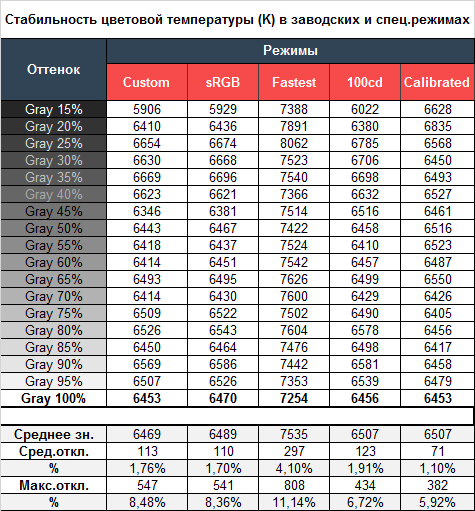
Результаты данной таблицы представляют из себя отклонения точек серого клина по оси X. Вертикальную ось они не затрагивают, а поэтому оценить наличие паразитных оттенков возможно лишь по CIE диаграмме из подраздела “Гамма-кривые, баланс серого и результаты UDACT”.
В части исследуемых нами режимов дисплей продемонстрировал максимально высокий результат, который не всегда удаётся достичь после ручной настройки и калибровки. В режимах же ComfortView и FPS значения повышаются до среднего уровня – как показывают многие из мониторов.
Ручная настройка в Custom Mode позволила снизить оба отклонения, но до уровня пресета Standard добраться всё равно не удалось. Внесённые в дальнейшем правки LUT, увы, повысили отклонения до 0,9 и 2,94 процентов соответственно.
Теперь рассмотрим результаты специальных режимов Cool и Warm и сравним их со Standard и Custom при настройках по умолчанию:
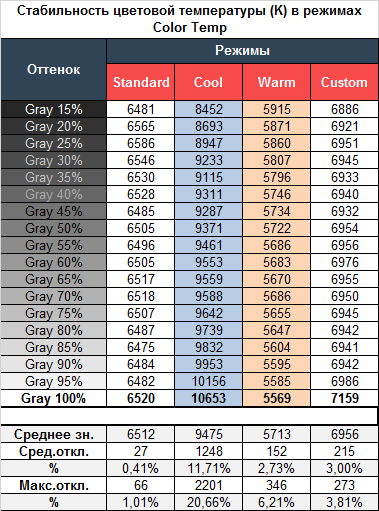
Тут можно отметить следующее:
- Исходя из полученных значений режимы полностью соответствуют своим названиям;
- Отклонения увеличиваются с ростом цветовой температуры и отхождения от значений ~ 6500 кельвин.
Итоги таковы: стоит забыть о дополнительных заводских режимах ЦТ (если, конечно, у вас не очень специфичное освещение или особая страсть к “тёплой” или “холодной” картинке) и предпочесть заводские установки (Standard) либо режим Custom в случае если вы хотите настроить точку белого вручную.
Обзор Alienware AW2518H - Стабильность контрастности и диапазон изменения яркости
Для изучения стабильности контрастности и диапазона изменения яркости был выставлен режим Standard. Значение Brightness менялось с 100 до 0% с шагом в 10 единиц. Для представленной ниже таблицы измеренные значения были получены через программу HCFR, которая даёт возможность более точно оценить уровень чёрного (три знака после запятой) и соответственно определить достоверный коэффициент контрастности.
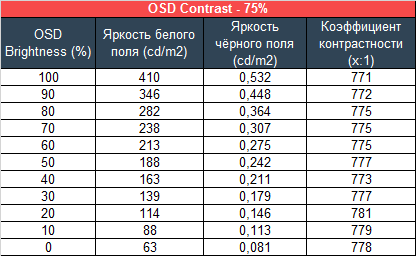
Полученный рабочий диапазон яркости при стандартных настройках составил 63-410 нит при коэффициенте контрастности в ~775:1 в среднем. Снижение яркости нелинейно, коэффициент контрастности достаточно стабилен во всём диапазоне, но его уровень заметно ниже заявленного в ТХ.
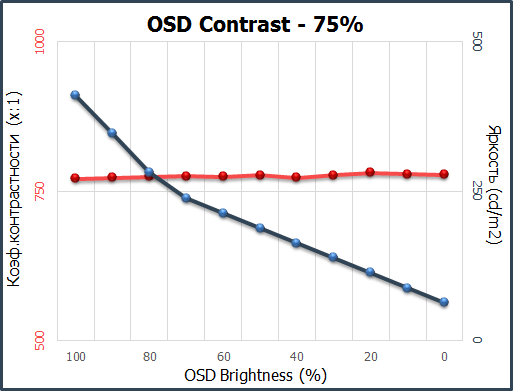
Рабочий диапазон настроен более оптимальным образом, нежели в решении от ASUS, ведь при работе за Alienware у пользователя не возникнет проблем с минимальным значением яркости.
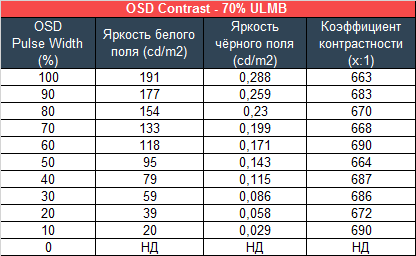
Активация режима подсветки ULMB резко меняет рабочий диапазон яркости. Теперь возможный максимум находится на уровне 191 нит, а минимум – 20 нит. Это ещё более лучший вариант, однако, отметим, что яркость подсветки в этот раз мы меняли за счёт изменения ширины импульса (параметр Pulse Width) при стандартном значении Brightness в 75 %.

Коэффициент контрастности в этом случае слегка падает, как и его стабильность. Значение 0 недопустимо, поскольку в этом случае режим ULMB работать не может. Кроме того, следует отметить, что при снижении Pulse Width изменяется не только яркость, но и уменьшается время отклика (увеличивается скорость отклика пикселей).
Обзор Alienware AW2518H - Скорость матрицы
В новинке заявлена матрица со временем отклика в 1 мс, измеренным по методике Gray-to-Gray. Ничего другого от монитора с развёрткой в 240 Гц мы не ждали.
Для увеличения скорости в модели применена технология разгона OverDrive (параметр Response Time в OSD Menu). Присутствует три режима её работы + возможность активация режима ULMB. По умолчанию производитель выставил Normal.
Посмотрим на полученные результаты при частоте 240 Гц и 144 Гц для ULMB и сравним их между собой:
Монитор максимально быстрый – это факт, а лучшие результаты он показывает при заводских настройках разгона панели. Разгон матрицы проведён чуть лучше, чем у решения от ASUS, артефакты отсутствуют как класс. Режимы Fast и Ultra Fast делают движущиеся объекты более чёткими, но появившиеся артефакты заставляют отказаться от их использования.
Активация режима работы подсветки ULMB доступна только для частот 100, 120 и 144 Гц. В этом случае подсветка синхронно выключается с каждой сменой кадра на довольно продолжительную величину времени (в мс), что создаёт эффект работы за CRT монитором, без шлейфов за движущимися объектами. Эффект от использования ULMB достаточно сильный (мы поменяли своё мнение, да), что прекрасно видно на сравнительной картинке выше. Если вы не сильно чувствительны к мерцанию экрана (заметить его сложно), то проблем возникнуть не должно. Все прочие впечатления от высоких частот развёртки мы подробно расписали в обзоре ASUS PG258Q – рекомендуем его к прочтению
Пропуск кадров при частоте 240 Гц у монитора Alienware выявлен не был – проверено с помощью специального теста от портала TestUFO.com.
Второй важной для геймеров особенностью модели Alienware AW2518H является встроенный модуль адаптивной синхронизации NVIDIA® G-SYNC™, обеспечивающий плавность изображения и отсутствие разрывов (tearing) в максимально широком рабочем диапазоне частот (от 30 до 240 Гц). Данная технология предназначена исключительно для пользователей GPU NVIDIA, ведь именно они смогут ощутить все прелести данной технологии. Тем же кто предпочитает «лагерь AMD» смысла покупки героя обзора – попросту нет – посмотрите на более доступные модели от AOC, ASUS, Acer и даже Alienware с похожей TN+Film матрицей от AUO.
Обзор Alienware AW2518H - Углы обзора и Glow-эффект
Монитор Alienware AW2518H построен на базе TN+Film матрицы, а поэтому плохие углы обзора – его особенность и «боль» смотрящего на экран, ранее работавшего долгое время за *VA и IPS-type моделями. Посмотрите на это сами и будьте уверены – всё тоже самое вы получите за любым другим подобным монитором:
По представленному выше изображению всё прекрасно видно. При минимальных отклонениях проявляется цветовой сдвиг, в том же Excel при неправильной посадке пользователя перед монитором серые линии в определённых частях экрана могут сливаться с пустыми ячейками.
При сильных отклонениях от нормали проявляются различные паразитные оттенки, происходит пастеризация, а в некоторых случаях даже цветовая инверсия (переход в негатив). Падение контрастности и общий цветовой сдвиг происходит гораздо раньше и проявляются сильнее, чем за мониторами с другими типами матриц. При взгляде сверху нижняя часть изображения затемняется, а вся оставшаяся область резко теряет различимость между деталями и усиливает свою визуальную яркость.
Если хотите увеличить визуальную стабильность картинки на экране – срочно снижайте яркость до минимально возможного уровня – действует, как ни странно, моментально!
Угловой Glow-эффект проявляется с ярко-оранжевым паразитным оттенком, происходит пастеризация определённых участков изображения (преимущественно светлых), снижение контрастности хорошо заметно.
На чёрном поле Glow проявляет себя во всей красе – красочнее, чем на многих IPS-type моделях. Ничего хорошего в этом нет, да и избавиться от этого попросту - непосильная задача. Такие они – TN+Film мониторы, что игровые, что самые простые 60 Гц.
Обзор Alienware AW2518H - Равномерность подсветки и цветовой температуры
Равномерность подсветки монитора и цветовой температуры по полю экрана проверялась в 35 точках при установленной яркости монитора в 100 нит. За основу всех подсчётов (отклонений) берутся данные из центральной точки.
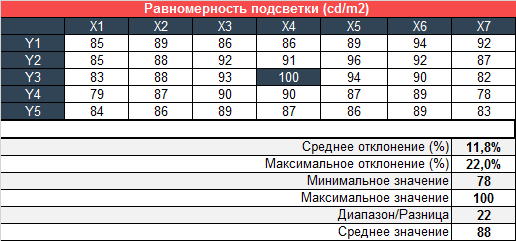
При установленной яркости среднее отклонение от центральной точки составило 11,8 %, а максимальное – 22 %. Результат низкий, видимо, экземпляр для тестирования достался не самый удачный или просто сказались особенности сборки AW2518H.
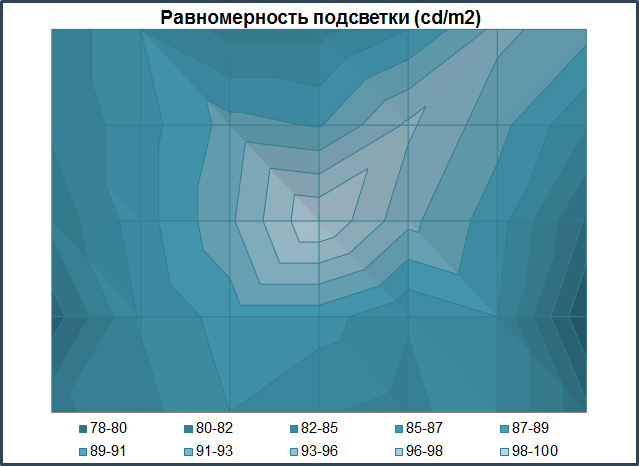
По представленной диаграмме поверхности можно наглядно увидеть, как сосредоточен уровень яркости по полю матрицы. Яркость в 100 нит была выявлена только в центре панели, чем дальше от неё, тем темнее.
Фотография выше демонстрирует белое поле (недоэкспонированное) без дополнительных коррекций в графическом редакторе, но даже учитывая этот факт, прекрасно видны более тёмные области.
Теперь рассмотрим черный фон, оценив его равномерность по двум фотографиям при одинаковых настройках камеры и дисплея, но сделаны на разном расстоянии до экрана. На первой фотографии отчётливо видны проявления Glow-эффекта, свойственного, как вы уже поняли, не только IPS-type-мониторам, а по второй фотографии можно оценить равномерность подсветки на чистую, без лишней «мишуры». Становится ясно, что модель AW2518H ничем не отличается от своих прямых конкурентов, проблемы те же самые.
А главная из них - синие полосы по контору матрицы. Тоже самое мы видели на ASUS PG258Q и BenQ Zowie XL2540. Соответственно, цена на является показателем качества, а от данного дефекта вас не спасёт даже выборка из 10-20 экземпляров – не стоит тратить своё и чужое время и нервы.
Финальный вопрос от читателей – «Столкнусь ли я с проблемами от «неравномерности подсветки» на чёрном?». Отвечаем - вполне себе возможно, особенно если вы любите посмотреть фильмы/сериалы с экрана монитора в помещении со слабым внешним освещением или ночью и без него вовсе. Снижения яркости сильно на ваших впечатлениях от увиденного, будьте уверены, не скажется. А виноват во всём Glow-эффект и сильный цветовой сдвиг, свойственный всем TN+Film-матрицам последних 5-7 лет.
Теперь перейдём к рассмотрению равномерности цветовой температуры на всей площади экрана.
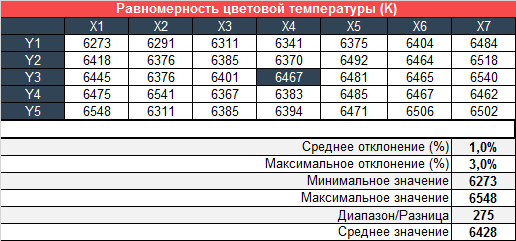
При тестировании использовались ручные настройки ЦТ для получения 6500K, яркость белого поля в центральной точке сохранялась на уровне 100 нит. Результат в 1 % отклонения в среднем и 3 % в максимуме можно отнести к высоким.
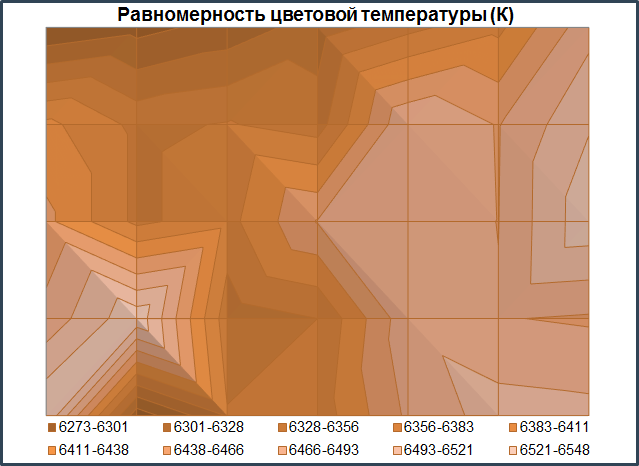
Полученный диапазон цветовой температуры составил всего 275 кельвин. Построенная диаграмма совсем не напоминает таковую по равномерности подсветки – фигура здесь иная. Говорить о каких-то явных отклонениях не приходится. Любого пользователя такой результат устроит, ведь заметить разницу на глаз будет очень сложно.
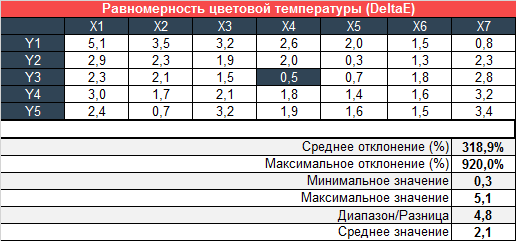
Для тех, кто не считает измерения цветовой температуры достаточными в ходе обсуждения равномерности подсветки – предлагаю ознакомиться с результатами отклонений ЦТ в единицах DeltaE. Референс всё тот же – 6500K.
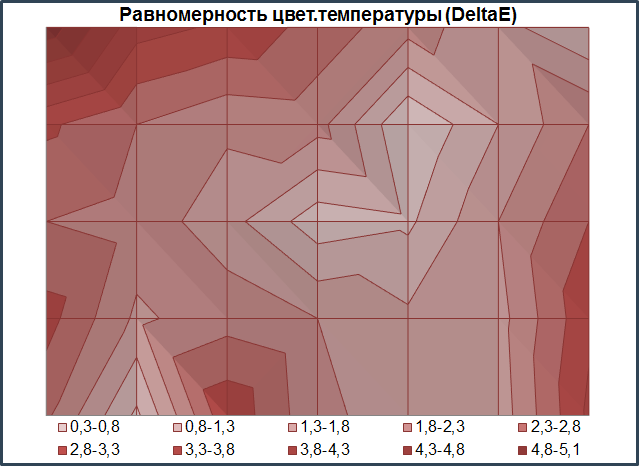
Минимальные проблемы у монитора выявлены по краям панели, а весь негатив, который вы сможете увидеть воочию связан с цветовым сдвигом, плохими углами обзора и небольшими полосами (5-7 мм в ширину) с синим паразитным оттенком, до которых наш прибор достать не может – расположены слишком близко к краям экрана.
Обзор Alienware AW2518H - Особенности (КЭ, ШИМ, паразитные звуки, ощущения от работы и др.)
В изучаемом монитора применена относительно новая «безрамочная» TN+Film панель с достаточно грубой матовой поверхностью. Рассмотрим полученный макроснимок:
Кристаллический эффект на изучаемом мониторе выражен достаточно сильно, но через 1-2 дня работы на это все меньше обращаешь внимание. Изображение на экране не столь приятное глазу, как на мониторах с полуматовой поверхностью, оно слегка «пестрит». Эффект усиливается при изменении угла просмотра. Особенность не самая приятная, но от неё никуда не деться.
В свою очередь, от Cross Hatching используемая TN+Film матрица в мониторе полностью избавлена, как и на моделях от конкурентов.
Для монитора заявлена технология Flicker-Free. В ходе тестирования было подтверждено, что монитор действительно обходится без использования ШИ-модуляции (или применена очень высокая частота в несколько кГц). При любых установках яркости полученные фотографии были однотипны, за исключением светлоты получаемых изображений.
Активация режима ULMB провоцирует появления ШИ-модуляции на частоте равной вертикальной развёртки монитора. Выше показан пример работы на 144 Гц. Другие возможные варианты: 100 и 120 Гц с соответствующей частотой ШИМ. Нагрузка на глаза при активном ULMB, безусловно, выше, но визуальный эффект того стоит.
Монитор использует в своём составе встроенный в корпус блок питания. Паразитные звуки во время работы на любых настройках не отмечены.
Обзор Alienware AW2518H - Выводы
Герой сегодняшнего обзора – третий 240 Гц монитор среди протестированных нами и, возможно, последний, поскольку существенных отличий у них, как показала практика, не так много и с большинством из них можно разобраться, посмотрев на характеристики модели и описание на сайте производителя.
Исходя из найденных достоинств и недостатков, мы можем смело заявить, что Alienware AW2518H является прекрасной альтернативой ASUS PG258Q, приобретя который вы сможете сэкономить от 4 и более тысяч рублей, вложив их во что-то более нужное и, абсолютно точно, не будете рвать волосы на голове от неправильного выбора. К тому же, «Асусов» много, а Alienware только начали появляться и помогут вам выделиться среди той толпы «тру-геймеров», которые накинулись на подобные модели, как на горячие пирожки.
У AW2518H более оптимальная по размерам подставка, интереснее выполнена система подсветки внешнего пространства, выше уровень цветового охвата, чуть лучше проведён заводской разгон панели, а рабочий диапазон яркости в обычном режиме работы подсветки куда лучше подходит для большинства рабочих условий. Да, монитор немного подвёл коэффициент контрастности (скорее всего, за счёт его снижения производитель и добился более низкого показателя минимальной яркости) и равномерность подсветки на белом поле по уровню яркости, однако, это совсем не те параметры, по которым выбирают настоящий игровой монитор. Вам же не с цветом за ним работать – для этого существуют абсолютно другие модели с матрицами иного класса. Удачи в правильном выборе!
_________________________________________________________________________________________________
Для любителей читать только выводы - основные достоинства и недостатки Alienware AW2518H в краткой форме представлены ниже.
Достоинства:
- Дизайн по мотивам игровых ноутбуков Alienware – выглядит очень эффектно;
- Первоклассное качество материалов и сборки;
- Эргономичная подставка и наличие VESA-совместимого крепления;
- Наличие простой системы прокладки кабелей и системы подсветки рабочего пространства AlienFX с возможностью синхронизации с определёнными играми;
- Хороший комплект поставки – есть всё необходимое;
- Небольшая нагрузка на систему из-за разрешения стандарта Full HD – залог к большому количеству кадров в секунду (fps);
- Самая быстрая матрица на рынке с частотой до 240 Гц и качественным заводским разгоном (OD) – даже лучше, чем у более дорогого ASUS;
- Поддержка технологии адаптивной синхронизации NVIDIA® G-SYNC™ (работает в диапазоне 30-240 Гц) и наличие режима ULMB;
- Высокое соответствие цветового охвата стандарту sRGB – результаты выше, чем у обоих протестированных одноклассников;
- Относительно высокая точность цветопередачи при заводских установках;
- Очень высокая стабильность цветовой температуры в основных режимах;
- Широкий диапазон изменения яркости, как при стандартных установках, так и при включении режима ULMB - диапазон в обоих случаях более оптимален, чем у решения от ASUS;
- Высокая равномерность подсветки по уровню ЦТ на светлом поле;
- Отсутствие Cross Hatching эффекта и паразитных звуков во время работы;
- Отсутствие ШИ-модуляции или её очень высокая частота – другими словами Flicker-Free (но лишь до момента включения режима ULMB).
Недостатки:
- Особенности TN+Film матрицы – плохие углы обзора, нестабильность цветопередачи, пастеризация, бандинг и т.д;
- Низкая равномерность подсветки по уровню яркости на белом поле (возможно, проблема нашего экземпляра или причиной являются особенности сборки модели);
- Высокая цена за небольшой Full HD-дисплей (пускай и дешевле, чем просят за ASUS).
Может не устроить:
- Невысокий уровень ppi для современного дисплея;
- Система управления на базе семи физических клавиш, а не популярного и более удобного в современной реальности пятипозиционного джойстика;
- Коэффициент контрастности ниже заявленного на 11-30 % в зависимости от режима и настроек;
- Качество градиентов заметно ухудшается после калибровки в режиме Custom;
- Небольшой выбор интерфейсов (для получения 240 Гц с NVIDIA® G-SYNC™ необходимо использовать DisplayPort);
- Glow-эффект присутствует в полной мере – посильнее чем у многих IPS-type моделей;
- Невозможность активации ULMB при работе монитора на частотах свыше 144 Гц – впрочем, в этом нет большой необходимости – он и так максимально быстр;
- Разница между моделями с частотой 144-165 Гц и новинкой с 240 Гц для части покупателей окажется далеко не очевидной;
- Некоторая неравномерность подсветки по краям матрицы (синие полосы по 5-7 мм шириной) – норма для многих TN+Film-дисплеев – смысла перебирать экземпляры нет – они все такие;
- Видимость/различимость кристаллического эффекта из-за использования матовой защитной поверхности.
Грыжин Александр aka =DEAD=
МОНИТОРЫ DELL
Получи бесплатно чистящее средство
при покупке данного монитора

 Full HD монитор Dell Alienware AW2523HF
Full HD монитор Dell Alienware AW2523HF
Получи бесплатно чистящее средство
при покупке данного монитора

 Full HD монитор Dell Alienware AW2724HF
Full HD монитор Dell Alienware AW2724HF
Получи бесплатно чистящее средство
при покупке данного монитора

 WQHD монитор Dell Alienware AW2723DF
WQHD монитор Dell Alienware AW2723DF